GeChic On-Lap 1102Hのプレミアムレビュー用に購入しました。
というより、配線が目立たない様に使いたいために購入しました。
個装箱は、思った以上に大きかったのですが、大半は付属ケーブルでした。
付属品は、ケーブル類(後述)及びACアダプタ,取扱説明書,ケーブルジッパー,モバイルバッテリ用金属製補助プレートが入っていました。
取扱説明書は、A3両面印刷で、6か国語対です。当然ですが、日本語の表記もあります。
 ACアダプタは、5V-2A仕様で、差込口が取り替えられ、様々なコンセントに挿せるように2ピース構造で、差込口を捻って固定するタイプのACアダプタです。
ACアダプタは、5V-2A仕様で、差込口が取り替えられ、様々なコンセントに挿せるように2ピース構造で、差込口を捻って固定するタイプのACアダプタです。
GeChic On-Lap 1102Hには、背面にリアドック用のコネクタとリアドック固定用ネジ穴が付いています。
ここに、リアドックのコネクタを挿し、リアドックに付属の2本のネジで固定すると、GeChic On-Lap 1102Hに、HDMI入力が新たに追加され、USB Type A端子と USB Type C端子が追加されます。
厳密には、GeChic On-Lap 1102Hの背面にある専用コネクタを、汎用のHDMI,USB端子に変換するものです。
リアドック正面上方からHDMI機器/ケーブルとUSB Type-AのDC出力ケーブルが挿せます。
左側面には、USB Type-C形状のDC入力端子が備わっています。
GeChic On-Lap 1102Hには、外部電源入力/充電用に micro USB端子がありますが、Type-Cケーブルからの給電も可能です。
リアドックのHDMI入力は Type Aのフルサイズで、GeChic On-Lap 1102H側面の入力端子と合わせて2系統になりますので、異なる機器を接続して、GeChic On-Lap 1102Hのメニューで表示を切り替えることが可能です。
また、リアドックには、様々なケーブルが付属していて、色々な用途に用いることができます。
これは、2系統のUSB Type-AコネクタをUSB Type-Cに変換する電源用ケーブルで、2.1mの長さがあります。
付属のACアダプタであればUSB Type-Aコネクタは1系統のみの接続で良いのですが、PCのUSB端子等から電源を取る際に、USB規格の制約で充分な電流が取れないときに、2系統目を別のUSB入力端子に接続するものです。
短めのケーブルが別途3本付属していて、一つはUSB Type-A > USB Type-Cの電源ケーブルで、モバイルバッテリ等からGeChic On-Lap 1102Hに電源を供給する際に使います。
残りの、短めの電源ケーブル2種類は、何れもリアドックにスティック型コンピュータを接続するための電源ケーブルです。
スティック型コンピュータの映像出力はHDMI端子に接続しますが、スティック型コンピュータの電源として、モデルによっては、micro USBのものと、USB Type-Cのものがありますので、それによって、2種類のケーブルを使い分けます。
スティック型コンピュータの電源入力端子の形状に合わせてケーブルを選択します。
リアドック以外にも、コネクタを挿してネジで固定し、外部ケーブルが刺さったままの状態で、奥行きの出っ張りを減らす専用ケーブルも販売されていますが、私の場合は、リアドックの方が汎用性が高いと判断し、リアドックを購入しました。
-
購入金額
6,028円
-
購入日
2017年12月05日
-
購入場所
amazon


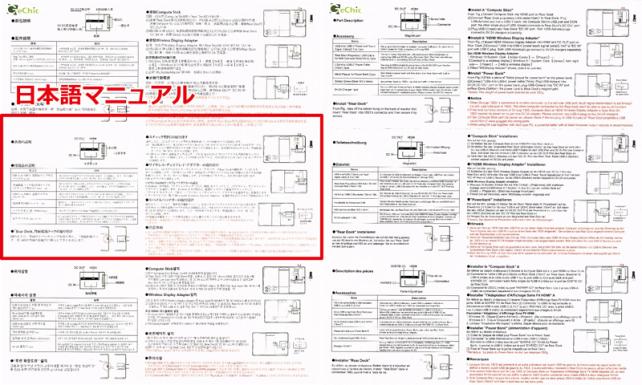
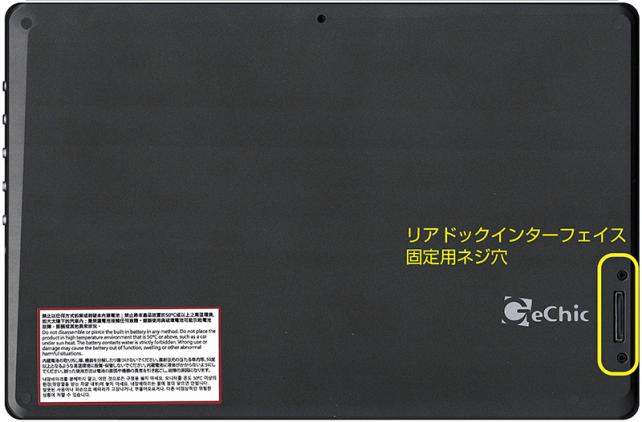






自由さん
2017/12/25
私もレビューでスティックPC接続を考えましたが、
HDMI変換ができず断念しました。
Picardさん
2017/12/25
云われて改めてRear Dockの仕様を見てみると、対応機種はOn-Lap 1503H/ 1503I/ 1102I/ 1102Hと記載されていますね。
On-Lap 1305Hには繋がらないのですね!残念!
スティックPCをOn-Lap 1305Hに接続するには、HDMI Type-Aの延長ケーブル(Microsoft WiDiアダプタには付属していました)と、スティックPCに合ったUSB電源ケーブルとモバイルバッテリが必要?
結構大事になりそうですね。
プレカリアート真面目明さん
2018/07/02
Picardさん
2018/07/02
取付用コネクタの幅が広いこともあり、結構しっかりついてしまいます。